Промена појаве дугмета за покретање у Виндовс-у

- 4763
- 1027
- Levi Block
У Виндовс-у можете да промените дизајн, теме, позадинску позадину, сцреенсавер и налепнице. Али промените дизајн дугмета "Старт" кроз стандардна подешавања не може. Подразумевано приказује Вин логотип. И шта да радите ако желите да видите другу слику у главном менију? Једина опција је да се користи трећи програми, јер сама ОС не обезбеђује потребне алате. Схватите како променити дугме "Старт" у оперативном систему Виндовс 7, које су услужне програме погодне за то и како их користити.

Тачка опоравка
Слика главног менија је везана за истраживач системске услуге ".еке "(не збуните се на име прегледача). Нова икона не би требало да утиче на Вин-ов рад. Али ипак је то промена у датотекама ОС. И боље је створити тачку опоравка.Ако нешто пође по злу, можете да вратите параметре који су били пре инсталирања иконе.
- Притисните дугме "Старт".
- Идите на "Цонтрол Панел".
- Мени "Систем" у категорији "Систем и персонализација".
- Тачка "Додатни параметри". Он је са десне стране.
- Картица за заштиту система.
- Дугме "Креирај".
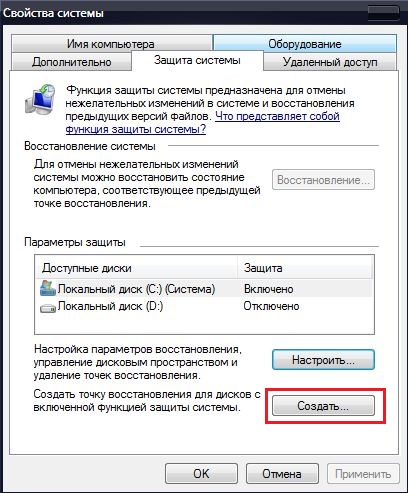
Кликнемо на стварање
- Смислите тачку опоравка.
- Сачекајте тренутну конфигурацију Виндовс-а. У будућности можете да јој се вратите ако се појаве критичне грешке.
- Да бисте направили резервну копију, кликните на дугме "Рестаурација". Она је у менију "заштита система". Биће све доступне бодове.
Права администратора
Да бисте променили икону главног менија, потребан вам је потпуни приступ "Екплорер-у.Еке ". Ово је служба одговорна за диригент. Датотека је у каталогу коријена система Ц: / Виндовс /. Права администратора потребна је за уређивање.
- Иди у ову мапу.
- Пронађите "Екплорер" и кликните на то десним дугметом миша.
- Поинт "Својства".
- Одељак "Сигурност".
- Кликните на дугме "Промени".
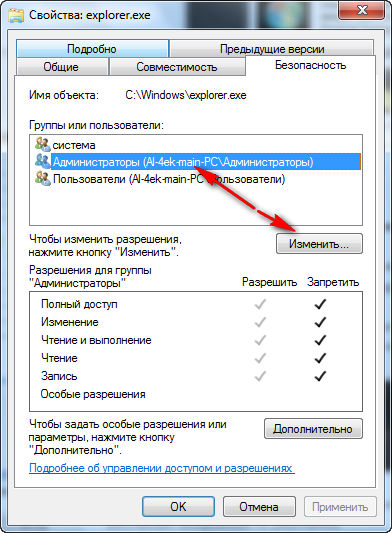
Сада морамо да га ставимо на Екплорер.ЕКСЕ права администратора
- У "Резолуцијама за групу" систем "систем" Комплетан приступ ".
- Кликните на "Аппли".
Можете да отворите административни приступ датотеци помоћу програма "Учитавање". Пронађите га на мрежи, преузмите, инсталирајте и покрените га. Биће два дугмета: "Добијте приступ" и "Врати приступ". Кликните на прву и наведите пут до "Екплорер".
За сваки случај, направите резервну копију ове датотеке. Само га копирајте на било које место. Ако ништа друго, можете променити уређену опцију за оригинал.
Где да нађемо иконе?
Боље је да не ставите "Старт" дугме "Прва уметност из ваше галерије. Користите посебно дизајниране слике. Они су већ уређени, имају одговарајући формат и величину. У њима је такође постављен правилан распоред предмета. Погодне слике могу се преузети на веб локацији 7тхМЕС или ОФОРМЛЕНИЕ-Виндовс.ру. Иако има пуно ресурса са бесплатним иконама.
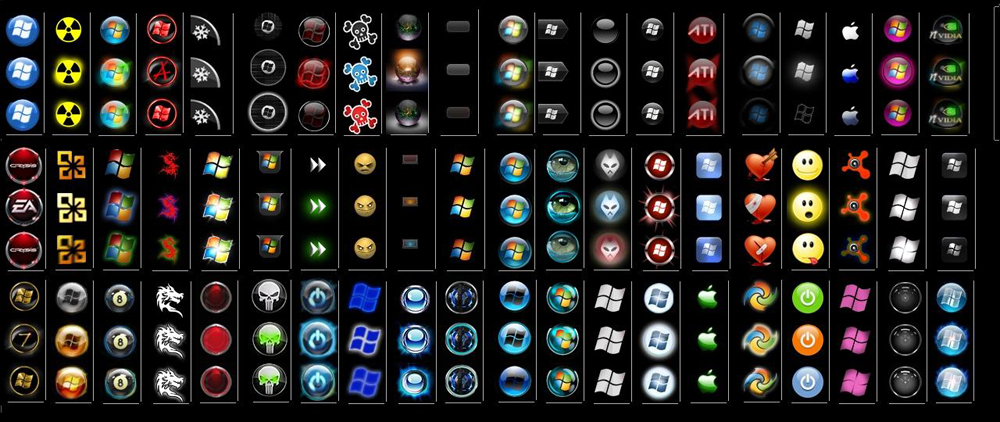
Могући изглед дугмета за покретање
Датотека са иконом треба да има продужење БМП (без позадине). Проверите да ли има три опције за иконе: за "обично" дугме додељено и притиснуто. Покушајте да донесете курсор у главни мени. И видећете да се то промени у зависности од тога шта раде с тим. Иако нико не забрањује да стави један цртеж за све "државе".
Промена дугмета за покретање за Виндовс 7
Промена дугмета "Старт" Цхангер је корисност кроз који можете преузети нови образац за главни мени. Има врло једноставан интерфејс. Постоје само две функције: инсталирање иконе и ресетирајте на оригиналне поставке. Погодно само за Вин 7. Име програма преводи нешто слично овако: "Покрени дугме Цонвертер". Ево како да га користимо:
- Пронађите га на Интернету и преузмите га. Само унесите дугме Виндовс 7 Старт Цхангер Захтев за промену у претраживачу и изаберите било коју веб локацију. Боље је преузети из ресурса који су на првој страници у резултатима претраге.
- Ако је корисност у архиви, распакирајте га.
- Требало би да постоји извршна датотека са продужењем .Еке.
- Кликните на то десним дугметом миша.
- Тачка "у име администратора".
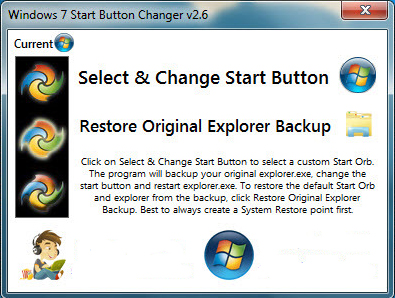
Промена дугмета за покретање
- Да бисте променили иконе, притисните дугме "Селецт & Цханге".
- Наведите пут до икона.
- Кликните на "Отвори".
- Да бисте вратили оригиналне поставке, постоји опција "Окретање оригиналне".
Старт Орб Цхангер за Виндовс 7
Ево како да промените икону "Старт" за Виндовс 7 у програму Цхангер Цхангер Старт Орб
- Пронађите на мрежи и преузмите га.
- Распакирати ако је у архиви.
- Покрените га у име администратора.
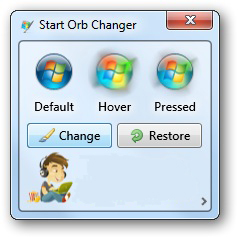
Стар Орб Цхангер
- Биће три узорка икона: "Подразумевано" (није активан), "лебди" (приликом одабира - морате да донесете курсор) и "пресовани" (пресовани).
- Да бисте их променили, кликните на "Промени".
- Наведите пут до графичке датотеке.
- Дугме "Враћање" испушта поставке и враћа стандардну икону.
Апликација има проширене параметре. Да бисте их отворили, кликните на малу сиву стрелицу са десне стране. У њима су само две тачке важне.
- Крпањем меморије. Да бисте променили главни мени, користи се РАМ.
- Будите уређивани ресурси. Ееке се уређује.
Класична шкољка
Цлассиц Схелл услужни програм је погодан за Виндовс 8 и 10. Ово је велики-сЦАЛЕ програм за подешавање менија "Старт". Али сада нам треба само у ИТ икони.
- Преузмите га са веб странице ЦлассицСхелл.Нето. Постоји картица "Све преузимања".
- Покрените инсталацију. Да бисте радили са дизајном главног менија, користи се компонента класичног менија Схелл Старт ". Не можете да учитате остало.
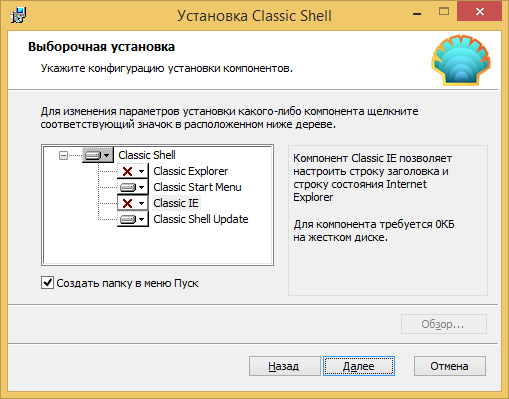
Инсталација класична шкољка
- Отворите апликацију.
- На картици "Стиле" МЕНУ "изаберите Опције Опције и кликните на дугме У реду.
- Потребан вам је класични стил освајања
- Ставите чековање у потврдни оквир "Промените слику дугмета".
- Означите предмет "Остало".
- "Изаберите слику".
- Наведите пут према њему.
Ако "Старт" нестаје
Ако након инсталирања иконе је престајало и све пречице на радној површини, морате поново покренути проводник.
- Покрените диспечер задатака. Да бисте то учинили, користите ЦТРЛ + СХИФТ + ЕСЦ тастере.
- Идите на датотеку - нови задатак.
- У поље за отварање за улазак, напишите "Екплорер.еке "без наводника.
- Кликните на "ОК".
Дугме "Старт" се не може мењати путем поставки персонализације. И у осталим освајалим параметрима не постоји таква могућност. Да бисте поставили нову икону, потребни су вам трећи програми. Уређују системски датотека "Екплорер.Еке ", на које су иконе приложене.

